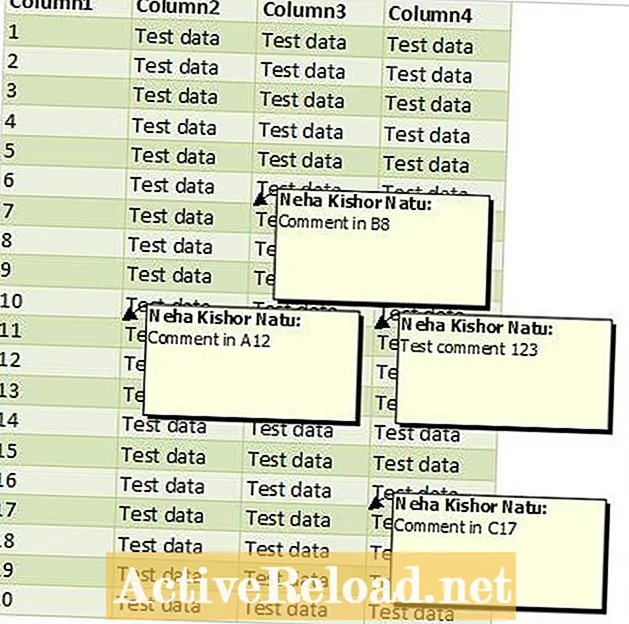
Inhalt
Neha ist ein Softwareprofi, der sich auf die Anpassung und Implementierung von ServiceNow spezialisiert hat. Sie schreibt gerne Tutorial-Artikel.
Kommentare können an Zellen in einer Excel-Tabelle angehängt werden. Wenn Sie normalerweise ein Arbeitsblatt drucken, werden nur die vorhandenen Daten gedruckt. Was aber, wenn Sie die Kommentare drucken möchten, die zu einzelnen Spalten in Ihrem Ausdruck hinzugefügt wurden? Excel bietet eine Möglichkeit, dies zu tun, und ich werde es Ihnen unten zeigen.
Schritte
1. Öffnen Sie eine Excel-Tabelle. Angenommen, so sieht Ihr ursprünglicher Datensatz aus.
2. Wie Sie unten sehen können, wurden einigen Zellen Kommentare hinzugefügt. Sie können Kommentare zu einer Zelle in einem Blatt anzeigen, ausblenden oder einfügen.
3. Gehen Sie zu Seitenlayout Tab und klicken Sie auf den Pfeil, um die zu öffnen Seiteneinrichtung Speisekarte. 4. Das folgende Bild zeigt, wie das Menü Seite einrichten eingerichtet ist. Gehe zum Blatt Klicken Sie in diesem Menü auf die Registerkarte und wählen Sie die gewünschte Option aus Bemerkungen. 4. Die Bemerkungen Das Menü bietet drei Optionen (siehe Fotos unten).
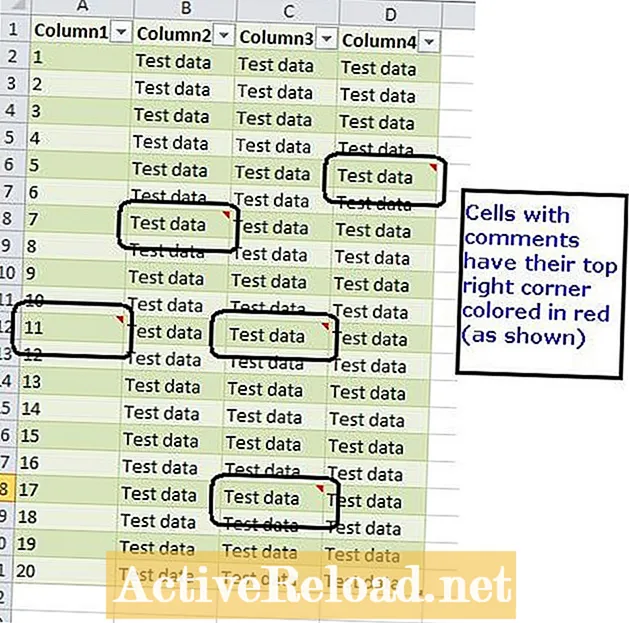






So sieht jeder Ausdruck aus, je nachdem, welche Option Sie auswählen






